Oprava: Táto webová stránka bola zablokovaná pomocou rozšírenia (ERR_BLOCKED_BY_CLIENT)
Niektorí používatelia hlásia, že pri pokuse o otvorenie jednej alebo viacerých webových stránok pomocou prehliadača Google Chrome sa zobrazila chyba „Táto webová stránka bola zablokovaná pomocou rozšírenia (ERR_BLOCKED_BY_CLIENT) “. O tomto probléme sa uvádza, že sa vyskytuje v rôznych verziách systému Windows (Windows 7, Windows 8 a Windows 10) a vo viacerých starších verziách systému Chrome OS.

Čo spôsobuje chybu Táto webová stránka bola zablokovaná pomocou rozšírenia (ERR_BLOCKED_BY_CLIENT)?
Tento konkrétny problém sme preskúmali preskúmaním rôznych používateľských správ a stratégií opráv, ktoré nasadili na vyriešenie problému. Na základe toho, čo sme zhromaždili, existuje niekoľko rôznych scenárov, o ktorých je známe, že spôsobujú toto konkrétne chybové hlásenie:
- Systém Chrome OS je značne zastaralý - toto chybové hlásenie sa vyskytuje pri pokusoch o prístup k službe Gmail z Chromebooku so zastaranou verziou systému Chrome OS. V takom prípade je riešením aktualizácia systému Chrome OS na najnovšiu verziu.
- Rozšírenie prehliadača Chrome blokuje pripojenie - je známych niekoľko rozšírení prehliadača Chrome, ktoré spôsobujú túto konkrétnu chybu. Adblock, Adblock Plus a uBlock sú s najväčšou pravdepodobnosťou vinníkom tohto scenára.
- Táto chyba je spôsobená správcom záložiek - k tomuto problému dochádza aj v súvislosti s prehliadačmi, ktoré používajú organizáciu záložiek pomocou Správcu záložiek. Zvyčajne sa vyskytuje, ak používatelia majú veľa záložiek (100+).
Ak sa snažíte vyriešiť túto konkrétnu chybovú správu, v tomto článku nájdete výber overených krokov na riešenie problémov. Nižšie nájdete niekoľko metód, ktoré ostatní používatelia v podobnej situácii postupovali, aby sa problém vyriešil.
Ak chcete maximalizovať svoju efektívnosť, odporúčame vám, aby ste postupovali podľa nasledujúcich opráv v poradí, v akom sú uvedené. Mali by ste nakoniec nájsť metódu použiteľnú pre váš konkrétny scenár, ktorý problém vyrieši navždy.
Metóda 1: Otvorenie webovej stránky v režime inkognito
Keďže existuje veľká možnosť, že chyba je spôsobená rozšírením prehliadača Chrome, mali by ste začať overovať, či je to tak.
Najjednoduchší spôsob, ako overiť, či rozšírenie spôsobuje chybu „Táto webová stránka bola zablokovaná rozšírením (ERR_BLOCKED_BY_CLIENT) “, bez toho, aby ste museli všetky deaktivovať, je opakovať postup, ktorý ho spúšťa v režime inkognito.
Niekoľko používateľov, ktorí sa snažia vyriešiť ten istý problém, uviedlo, že tento postup im umožňuje potvrdiť, že vinník bol jedným z rozšírení, ktoré nainštalovali.
Ak chcete otvoriť nové okno v režime inkognito, kliknite na ponuku akcií (ikona s tromi bodkami) v pravom hornom rohu a vyberte položku Nové okno inkognito .

V novo otvorenom okne inkognito znova načítajte tú istú webovú stránku, na ktorej bola chyba spustená, a zistite, či k chybe už nedochádza. Ak sa chyba v režime inkognito neobjaví, prejdite na nasledujúcu metódu nižšie.
Poznámka: Ak sa chyba „Táto webová stránka blokovaná pomocou rozšírenia (ERR_BLOCKED_BY_CLIENT) “ stále zobrazuje aj vo vnútri okna inkognito, preskočte priamo na metódu 5 .-
Metóda 2: Zakázanie rozšírenia, ktoré spôsobuje problém
Aj keď sa mnohí používatelia stretávajú s touto chybou pri pokusoch o manipuláciu s určitými súbormi pomocou Dropboxu, táto chyba nemá nič spoločné s platformou zdieľania súborov.
Či už sa vám táto správa zobrazuje pri návšteve adresy URL Dropboxu alebo inej adresy, je to pravdepodobne preto, že jedno z nainštalovaných rozšírení prehliadača Chrome blokuje pripojenie.
Ak používate Adblock pomocou rozšírenia Adblock, je veľmi pravdepodobné, že problém vyriešite po tom, ako zabránite spusteniu rozšírenia. Keďže sa však môžete zaoberať iným vinníkom, vytvorili sme sprievodcu krok za krokom, ktorý vám umožní identifikovať a vysporiadať sa s rozšírením, ktoré spôsobuje chybu „Táto webová stránka bola zablokovaná pomocou rozšírenia (ERR_BLOCKED_BY_CLIENT) “.
Čo musíte urobiť:
- V prehliadači Chrome kliknite na akčné tlačidlo (ikona s tromi bodkami) a prejdite do časti Ďalšie nástroje> Rozšírenia .

- Na karte Rozšírenia pokračujte a zakážte každé aktívne rozšírenie zabezpečením, aby bol vypnutý prepínač týkajúci sa každého rozšírenia.

- Po zakázaní každého rozšírenia otvorte kartu s webovou adresou, ktorá zobrazuje chybu, a umiestnite ju na miesto, kde je to možné. Prechádzame tam a späť medzi ponukou rozšírenia a webovou adresou a zisťujeme, ktoré rozšírenie je zodpovedné.

- Systematicky znova povoľte každú pobočku (jednotlivo) pomocou ponuky Rozšírenie . Po každom opätovnom povolení rozšírenia znova načítajte adresu URL, ktorá predtým zobrazovala chybu, aby ste zistili, či sa chyba vrátila.

- Nakoniec narazíte na rozšírenie, ktoré spôsobuje chybu. Po opätovnom načítaní adresy URL si všimnete, že sa chyba vrátila. Keď sa to stane, vráťte sa do ponuky Rozšírenie a zacieľte na posledné povolené rozšírenie. Potom kliknite na tlačidlo Odstrániť a potvrďte, že chcete odstrániť nepríjemné rozšírenie navždy.

Poznámka: Ak ste práve zistili, že váš blokovač adblocking blokuje pripojenie k webovému serveru, môžete podľa postupu 4 vykonať konkrétne kroky na vyriešenie chybovej správy bez odinštalovania rozšírenia.
Ak vám táto metóda nedovolila vyriešiť chybu „Táto webová stránka bola zablokovaná pomocou rozšírenia (ERR_BLOCKED_BY_CLIENT) “, prejdite na nasledujúcu metódu nižšie.
Metóda 3: Preinštalovanie rozšírenia Správca záložiek
Ak sa pri používaní rozšírenia Správca záložiek Google stretnete s týmto problémom, pravdepodobne ho budete môcť vyriešiť iba odinštalovaním rozšírenia.
Niekoľko používateľov, ktorí sa snažia vyriešiť rovnaké chybové hlásenie, oznámilo, že problém bol vyriešený po preinštalovaní rozšírenia. Ako sa ukázalo, chyba „Táto webová stránka bola zablokovaná pomocou rozšírenia (ERR_BLOCKED_BY_CLIENT) “ sa vyskytuje v spojení so správcom záložiek, ak máte pri otvorení prehliadača viac ako 100 záložiek, ktoré sa spracovávajú naraz.
Ak chcete rozšírenie nainštalovať, jednoducho kliknite na tento odkaz ( tu ) a kliknite na príkaz Odstrániť z prehliadača Chrome . Po odinštalovaní rozšírenia ho znova nainštalujte kliknutím na Pridať do prehliadača Chrome.
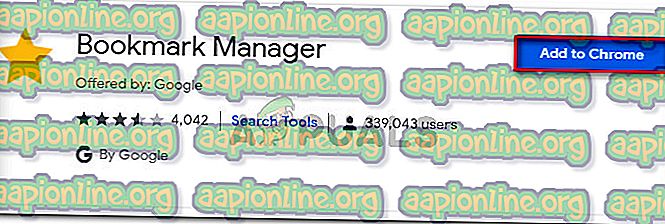
Po preinštalovaní rozšírenia reštartujte prehliadač a skontrolujte, či sa chybové hlásenie vyriešilo.
Ak sa stále stretávate s chybou Táto webová stránka bola zablokovaná pomocou rozšírenia (ERR_BLOCKED_BY_CLIENT), prejdite na nasledujúcu metódu nižšie.
Metóda 4: Zoznam povolených adries na webe, ku ktorému sa snažíte získať prístup
Ak ste už predtým potvrdili, že chyba spôsobuje jedno z vašich rozšírení blokujúcich reklamy, môžete túto chybovú správu vyriešiť pridaním blokovanej webovej stránky do zoznamu povolených.
Ak vás zaujíma, prečo niektoré blokovače adB blokujú adresy URL, ktoré nemusia nevyhnutne obsahovať reklamy, je to kvôli niektorým pravidlám, ktoré ich môžu nasmerovať k falošne pozitívnym výsledkom. Napríklad váš blokovač reklám môže blokovať konkrétnu adresu URL jednoducho preto, že obsahuje sugestívne slová ako reklama, reklama, dvojitý klik, reklama, vsunuté reklamy atď.
Našťastie môžete tento falošne pozitívny výsledok ľahko vyriešiť pridaním adresy URL, ktorú sa snažíte navštíviť, do svojho zoznamu výnimiek Adblockera.
V prípade služby Adblock to môžete urobiť kliknutím pravým tlačidlom myši na ikonu Adblock a výberom položky Možnosti . Potom prejdite na kartu Zoznamy povolených webových stránok, do poľa zadajte svoju adresu URL a kliknite na položku Pridať web .

Poznámka: Ak používate iný blokovač reklám, vyhľadajte konkrétne kroky online.
Metóda 5: Aktualizácia systému Chrome OS na najnovšiu verziu (ak je k dispozícii)
Ako sa ukázalo, na Chromebookoch sa často vyskytuje chyba „Táto webová stránka bola zablokovaná pomocou rozšírenia (ERR_BLOCKED_BY_CLIENT) “. V takom prípade je problém spôsobený neaktuálnou revíziou systému Chrome OS. Zainteresovaní používatelia zvyčajne hlásia, že sa chyba objaví pri pokuse o prístup k službe Gmail alebo k podobnej službe Google.
Ak sa vás tento konkrétny scenár týka, oprava je veľmi jednoduchá. Musíte iba aktualizovať OS Chrome na najnovšiu dostupnú verziu. Tu je rýchly sprievodca, ako to urobiť:
- Skôr ako urobíte čokoľvek iné, skontrolujte, či je Chromebook pripojený k internetu.
- Prejdite do pravej dolnej časti obrazovky a raz kliknite do časového okna. Potom vyberte ikonu nastavenia (ozubené koliesko), aby ste sa dostali do ponuky Nastavenia .

- Rozbaľte ponuku Nastavenia v ľavej časti obrazovky a kliknite na položku O systéme Chrome OS .

- V systéme Google Chrome OS spustite skenovanie kliknutím na položku Vyhľadať aktualizácie . Ak bude k dispozícii nová aktualizácia softvéru, sťahovanie sa začne automaticky.

- Po nainštalovaní novšej verzie systému Chrome OS reštartujte počítač a zistite, či sa chyba pri ďalšom spustení vyriešila.











